«Marcas de agua» en Writer
Supongamos que queremos algo así:
Es decir, una «marca de agua» en nuestro documento.
Writer no tiene una herramienta dedicada a construirlas, pero como puede verse en la captura de pantalla es bien posible el tenerlas.
Veamos cómo lograrlas.
Al crear un PDF
Archivo → Exportar a PDF → pestaña General. Haciendo esto:
Se obtiene esto:
Pros
- Más sencillo, imposible
Contras
- Solo se ve en el PDF
- No se puede configurar
Usando estilos de página
Primero debemos crear la imagen que queremos como fondo en un programa externo, como por ejemplo Draw. Debemos considerar todos los detalles como la transparencia y sus colores ya que con este método no podrán ser cambiados (con el último sí).
Creada la imagen y salvada al disco rígido, editamos el estilo de página (tienen más información sobre cómo hacerlo en cierto libro…) y en la pestaña Área, bajo Relleno seleccionamos Mapa de Bits. Aquí no debemos dejarnos engañar por el nombre de la opción, ya que es perfectamente posible utilizar imágenes vectoriales (en la captura de pantalla del inicio utilicé una imagen SVG). El botón Importar imagen nos permitirá navegar hasta el archivo, el cual podremos incluir en el documento o dejar vinculado (la opción Insertar como enlace).
Pros
- Claro y rápido, cuando se tiene la imagen a agregar ya creada
- Permite cambiar rápidamente entre con y sin marca simplemente editando el estilo de página o directamente cambiándolo por uno igual pero sin fondo
Contras
- La imagen debe crearse externamente al documento, por lo que varias pruebas seguramente serán necesarias para dejar todo listo
- No podemos ajustar la imagen (color, transparencia…): para cambiar algo se debe modificar el archivo, eliminar la imagen de fondo e incluir la nueva en su lugar
- Usando una imagen como fondo, esta solo puede vivir en el área de texto: si queremos que la imagen se extienda más allá dentro de los márgenes, pues tendremos que hacer algunos trucos…
Usando objetos apropiadamente anclados
Activemos en el estilo de página la cabecera de la misma. Insertemos, anclado «al párrafo» dentro de la cabecera el objeto que queramos como marca de agua: una imagen, un elemento de la galería de FontWork, incluso un objeto Math… lo que queramos. Mientras lo tenemos seleccionado podemos ajustar su transparencia y sus colores (si es un objeto gráfico) usando las correspondientes herramientas.
Asegurándonos de que el objeto está anclado a la cabecera, realizamos un clic derecho → Ajuste → En fondo.
Listo.
Importante: Para volver a seleccionar el objeto debemos hacer Ctrl-Clic sobre el mismo.
Pros
- Muy sencillo y rápido
- Flexible: podemos elegir varias clases de elementos, no solo imágenes
- Permite editar las propiedades del objeto/imagen insertado sin problemas
- No estamos limitados al área de texto
- Permite cambiar rápidamente entre con y sin marca simplemente cambiando de estilo de página por otro igual pero sin el objeto anclado o directamente borrando el objeto
Contras
- No es tan «robusto»: especialmente si el objeto se extiende fuera del área de texto es relativamente simple seleccionarlo accidentalmente, cambiando su posición sin querer.
Y así las cosas: que cada uno elija su veneno… ;)
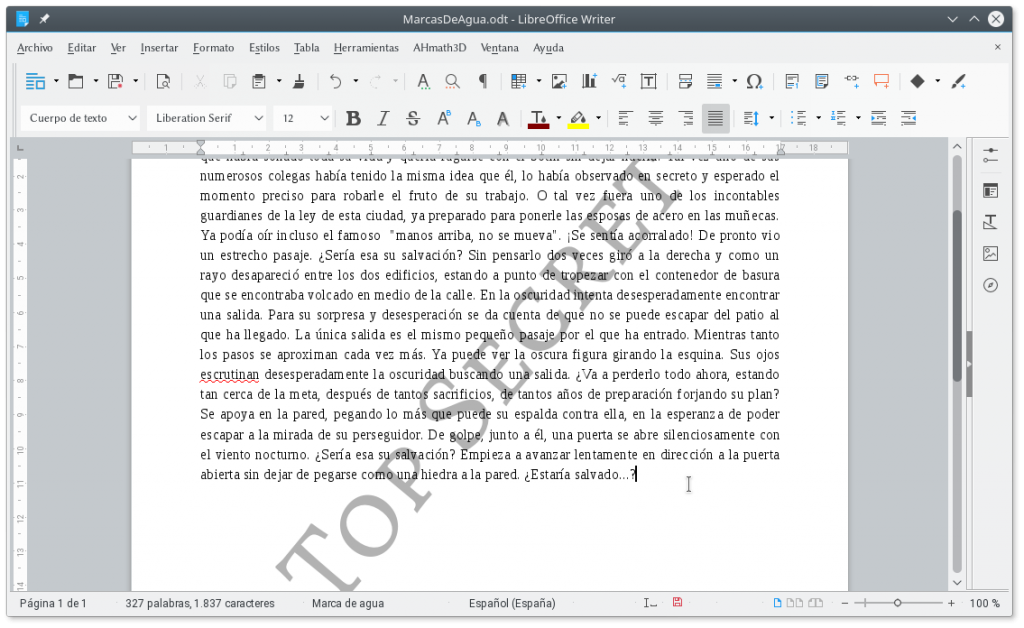
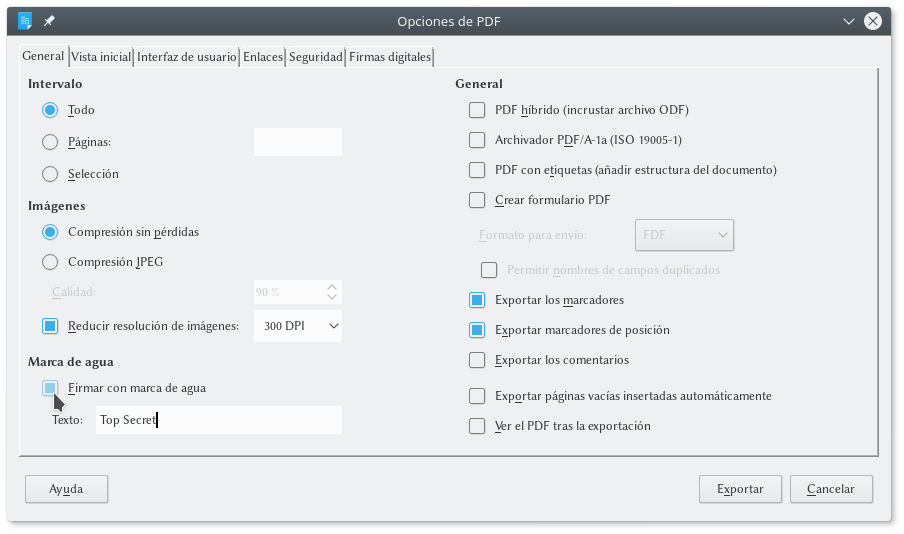
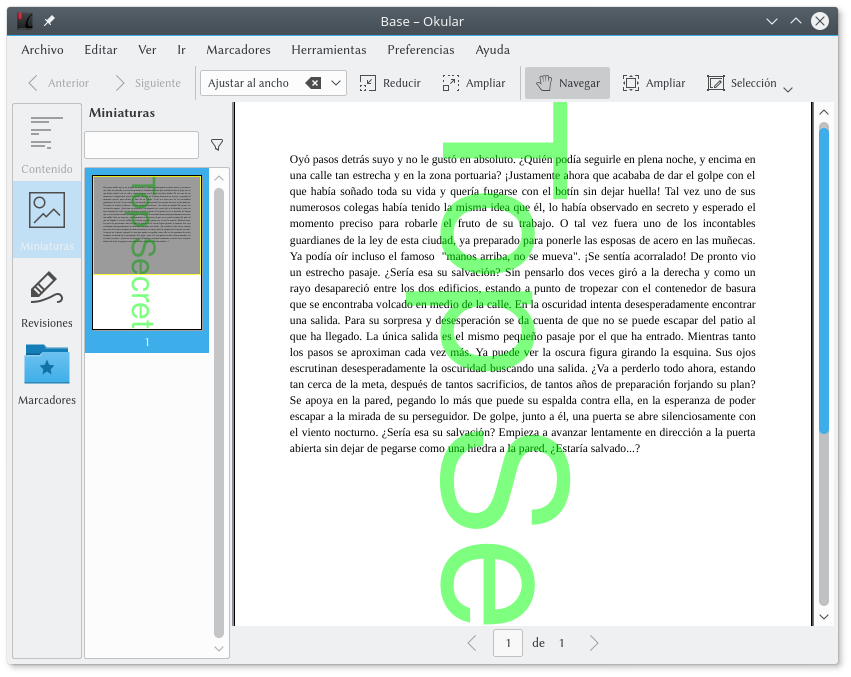

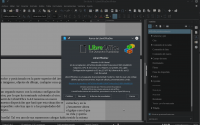

importante aporte
y ¿para hacer la marca de agua con una imagen? con un logotipo, por ejemplo
De las tres opciones presentes en el artículo, te sirve cualquiera de las dos últimas: agregar la imagen como fondo en el estilo de página en uso o anclar la imagen a la cabecera o pie de página, enviándola «al fondo» con un clic derecho.
Para conseguir soporte de usuario, mejor que los comentarios de este sitio es utilizar ask.libreoffice.